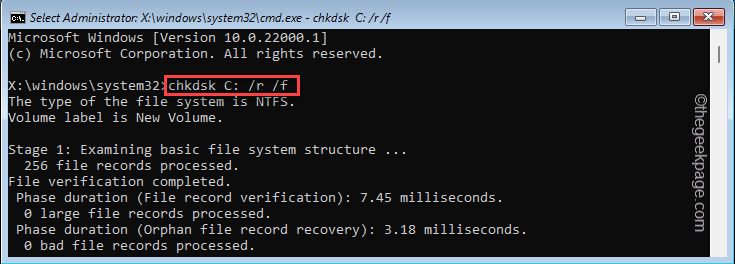Questo software manterrà i tuoi driver attivi e funzionanti, proteggendoti così da errori comuni del computer e guasti hardware. Controlla subito tutti i tuoi driver in 3 semplici passaggi:
- Scarica DriverFix (file di download verificato).
- Clic Inizia scansione per trovare tutti i driver problematici.
- Clic Aggiorna driver per ottenere nuove versioni ed evitare malfunzionamenti del sistema.
- DriverFix è stato scaricato da 0 lettori questo mese.
Molti utenti di Windows 10 si chiedono quale sia la differenza tra Sleep e Hibernate.
Sebbene abbiano scopi simili, queste due funzioni sono diverse.
In questo articolo, ti diremo tutto ciò che devi sapere sulle due funzioni di risparmio energetico per comprendere meglio le loro differenze.
Qual è la differenza tra la modalità di sospensione e la modalità di ibernazione?
1. Dormire
In modalità di sospensione, tutti i processi sul computer vengono interrotti.
Le applicazioni ei documenti sono conservati nella memoria del computer, mentre molte funzioni del PC sono disattivate. Ciò consente al computer di
risparmia più energia.La riaccensione del computer viene eseguita molto rapidamente, poiché non è necessario eseguire l'operazione di avvio.
Dopo essere usciti dalla modalità di sospensione, le app e i documenti sono esattamente come li avevi lasciati prima di entrare in modalità di sospensione.
Pertanto, riprendere le attività da dove le hai lasciate è facile.
La modalità Sleep viene spesso utilizzata per brevi periodi di tempo. Sebbene risparmi energia, la funzione richiede ancora un po' di energia per funzionare.
Potresti voler aggiungere questa pagina ai segnalibri, nel caso in cui il tuo PC non esca dalla modalità di sospensione.
2. ibernazione
La modalità di ibernazione è la funzione di risparmio energetico che opera salvando le app e i file in esecuzione sul disco rigido, anziché nella memoria del PC.
Utilizza molto meno energia rispetto alla modalità Sleep. Ma, d'altra parte, ci vuole un po' più di tempo per riavviare il sistema.
La modalità Ibernazione ti consente anche di riprendere le tue attività da dove le hai lasciate.
Questa funzione viene generalmente utilizzata quando si sospende l'attività per un periodo più lungo.
Come spegnere il PC utilizzando Sleep o Hibernate
Le funzioni di risparmio energetico come Sospensione o Ibernazione possono essere eseguite come segue:
- Fare clic sul pulsante Start > fare clic su Energia pulsante
- Selezionare Sospensione/Ibernazione
Alcuni computer potrebbero non avere una o entrambe queste funzioni visibili a causa di cause diverse:
- La tua scheda video potrebbe non supportare la modalità Sleep
- Eseguire Windows senza avere i privilegi di amministratore
- Il pulsante di ibernazione potrebbe essere nascosto.
Per rendere visibile il pulsante Ibernazione, seguire questi passaggi:
- Apri il Pannello di controllo
- Clic Sistema e sicurezza

- Selezionare Opzioni risparmio energia

- Selezionare Modifica le impostazioni del piano

- Clic Modifica le impostazioni avanzate di alimentazione
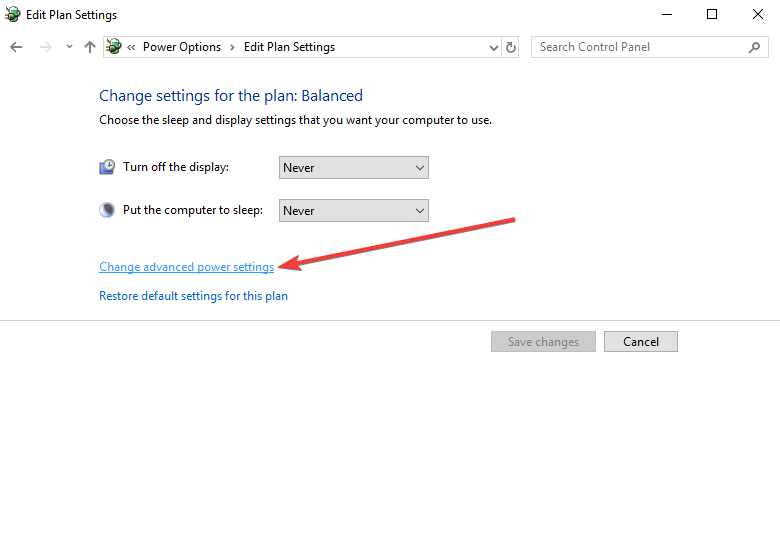
- Clic Modifica le impostazioni attualmente non disponibili > fai clic sul segno più accanto a Dormire
- Sotto Consenti sospensione ibrida, Selezionare spento per entrambe le opzioni

- Premi il segno più accanto a Equilibrato per espandere > disattivare entrambe le opzioni
- Espandere ibernazione dopo > disattiva entrambe le opzioni
- Clic ok per applicare le modifiche
La differenza tra Sleep e Hibernate è fatta da quanta energia risparmiano queste due modalità e da quanto tempo il tuo PC ha bisogno per riavviarsi.
REALE ANCHE:
- La batteria del laptop si scarica dopo la modalità di sospensione? Ecco cosa fare
- Come risolvere i problemi relativi alla modalità di sospensione in Windows 8.1, Windows 10
- Come impedire a Windows 10, 8, 8.1 di andare in modalità sospensione